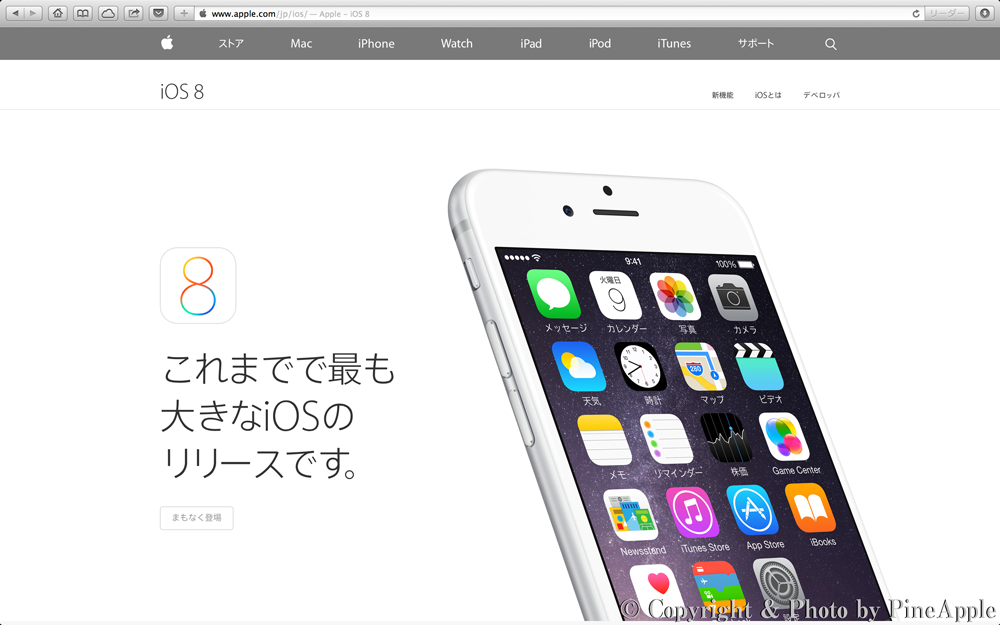
iPhone や iPad、iPod touch などの iOS デバイスを購入後に行うことの 1 つといえばアプリケーションの DL(ダウンロード)。
今回は、アプリケーションの DL(ダウンロード)方法について、ご紹介。
「ホーム画面> App Store」をタップ
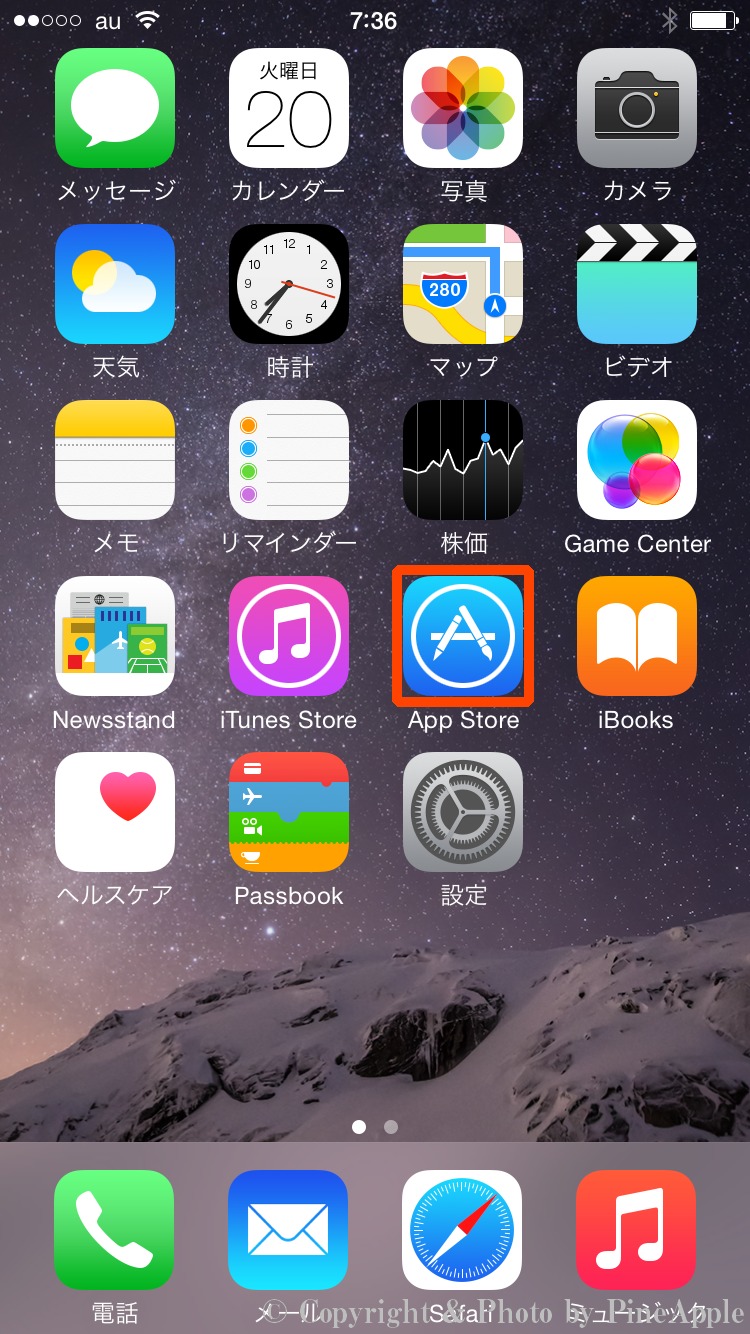
「ホーム画面> App Store」のアイコンをタップ
インストールしたいアプリケーションを「おすすめ」や「検索」などを使用して選択し、「入手」もしくは「○○○ 円」をタップ
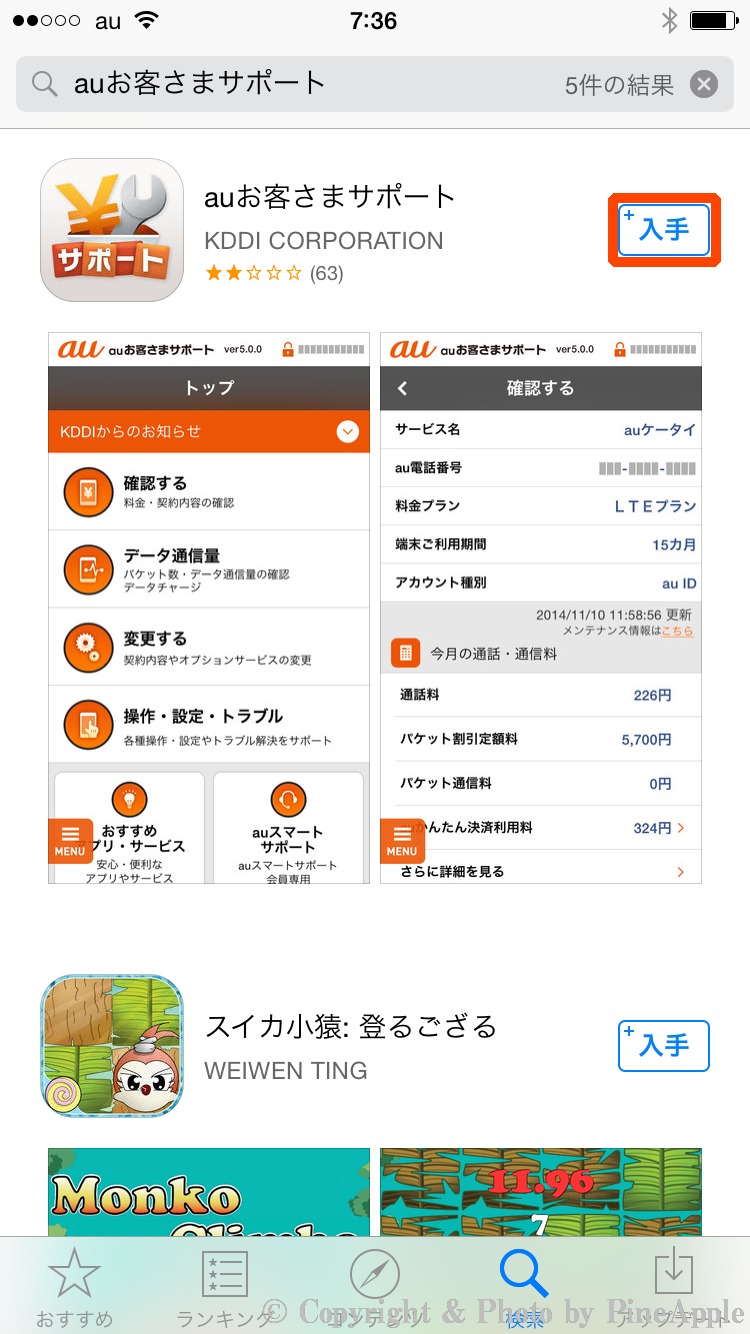
インストールしたいアプリケーションを「おすすめ」や「検索」の中から探し、インストールしたいアプリケーションを選択したら、アプリケーションのアイコン横にある「入手」もしくは「○○○ 円」をタップ
※ App Store の無料アプリケーションの表記は変更され、「無料」から「入手」へ変更されました。
「インストール」または「購入」に表示が変わるので、もう一度タップ
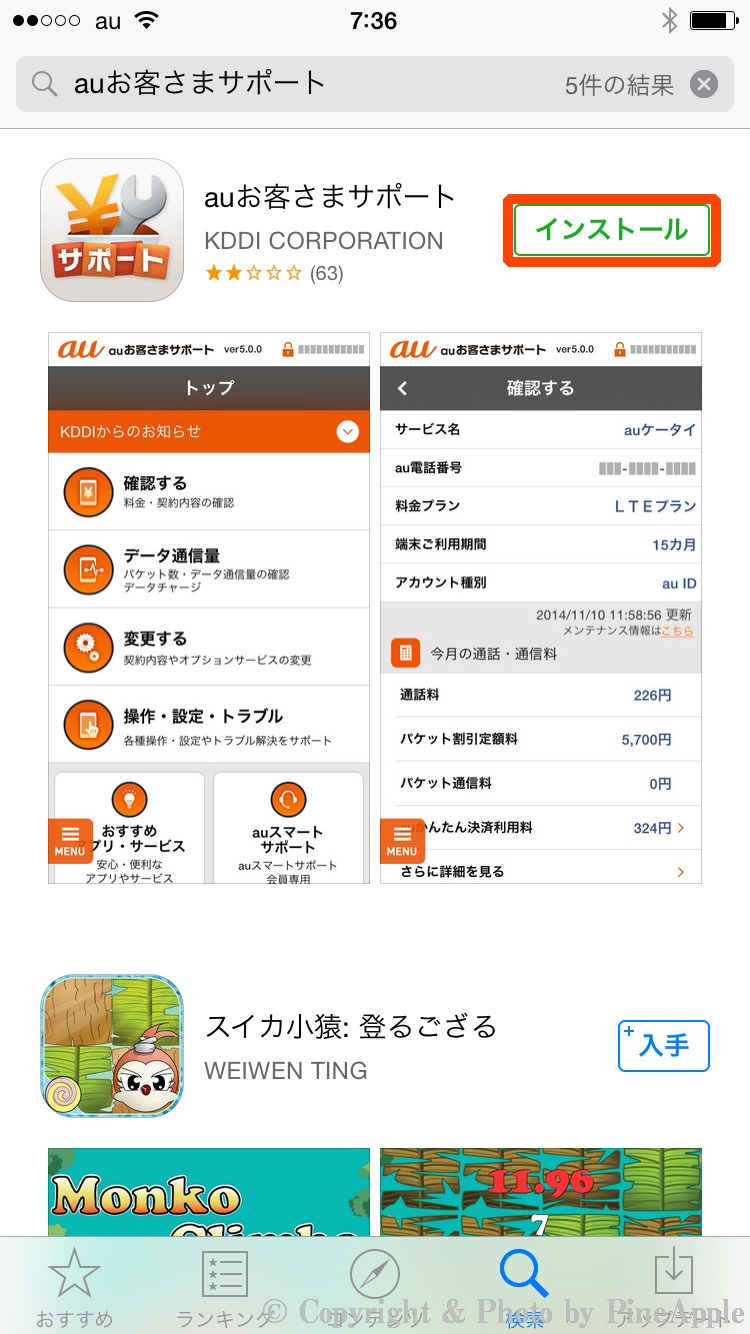
「無料」もしくは「購入」の表示をタップすると、「インストール」または「購入」に変わるので、インストールを行う場合は、もう一度、タップ
「サインイン」が行われていない場合は、「サインイン」
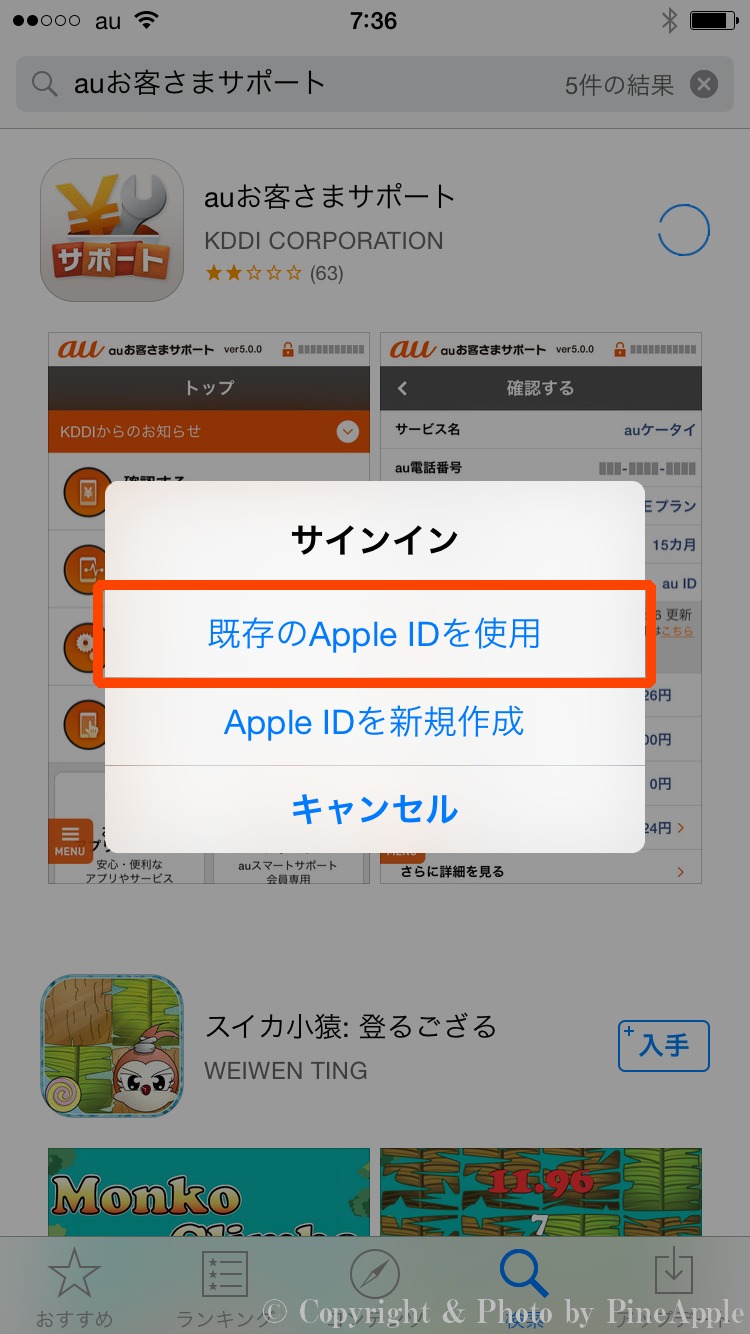
「サインイン」
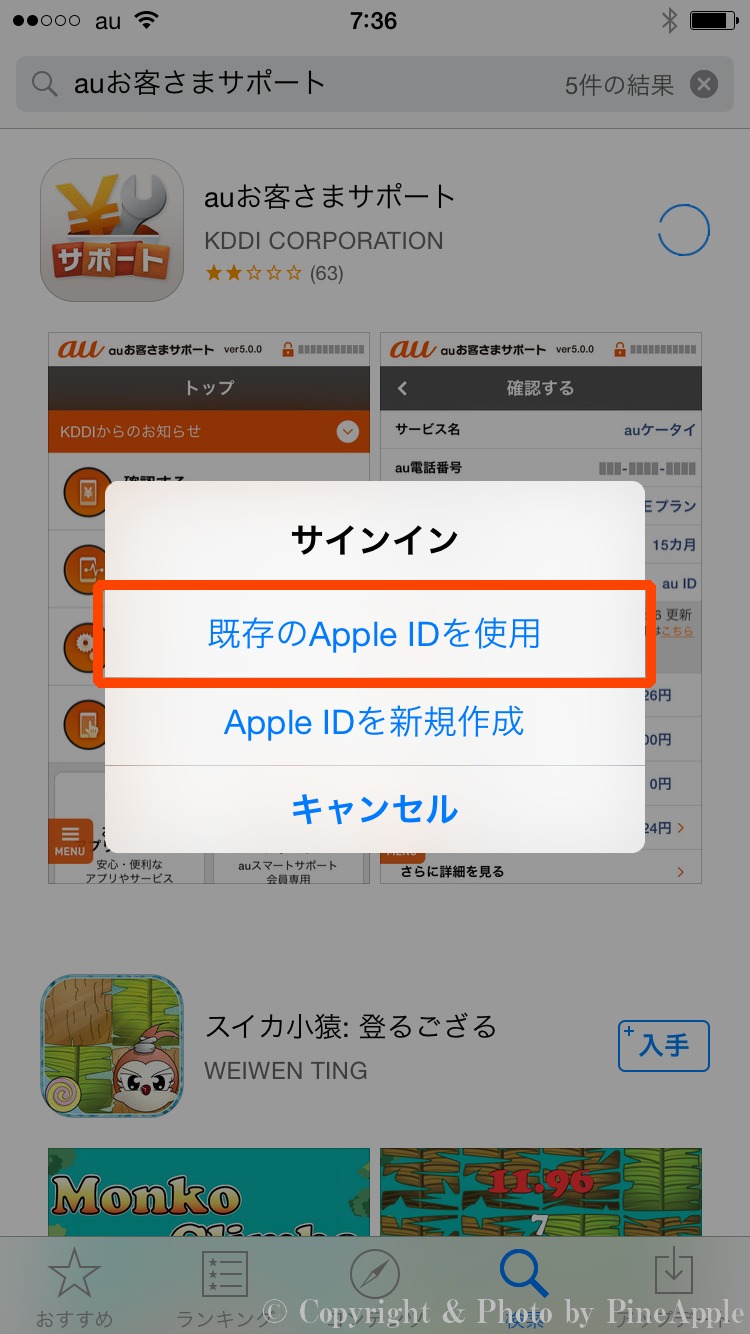
「サインイン」が行われていない場合、「サインイン」を行いましょう。
- ・既存の Apple ID ユーザー:「既存の Apple ID を使用」をタップ
- ・新規作成:「Apple ID を新規作成」をタップ
※ ちなみに、Apple ID は iPhone だけでなく Mac、iTunes Store、iBook Store、iPad、iPod touch などで利用するものです。これらのデバイスを持っている方は、既に持っている可能性が高いので確認しておきましょう。
「ユーザ名」と PW(パスワード)を入力して「OK」をタップします。
「既存の Apple ID を使用」を選択すると、「ユーザ名」と「PW(パスワード)」を聞かれるので、入力して「OK」をタップします。
アプリの DL(ダウンロード)を開始!
アプリの DL(ダウンロード)を開始します。終了するまで待ちましょう。インターネット回線の状況やアプリの容量などによって、終了まで時間が異なります。
DL(ダウンロード)完了!
DL(ダウンロード)が完了すると「インストール」の表記が「開始」に変更されます。これで、ホーム画面にインストールしたアプリのアイコンが追加されるので利用できるようになります。
今回は、iPhone 6 への買い換えに伴って、「au お客さまサポート」をインストールに利用しました。
au お客さまサポート
- 価格:無料
- カテゴリ:ユーティリティ
- リリース:2014年11月25日
- バージョン:5.0.0
- サイズ:15.6MB
- 互換性:iOS 6.0 以降
- iPhone、iPad および iPod touch 対応
- iPhone 5 に最適化済み
- 言語:日本語、英語
- 販売元:KDDI CORPORATION
- © KDDI CORPORATION
-
関連リンク
- au お客さまサポート:https://cs.kddi.com/



